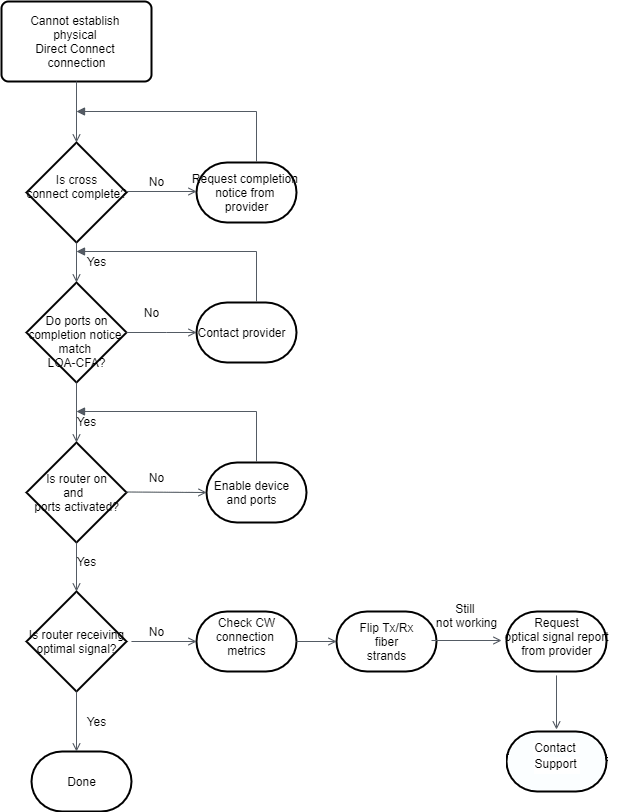기계 번역으로 제공되는 번역입니다. 제공된 번역과 원본 영어의 내용이 상충하는 경우에는 영어 버전이 우선합니다.
계층 1(물리 계층) 문제 해결
사용자 또는 네트워크 공급자가 Direct Connect 디바이스와의 물리적 연결 설정에 어려움을 겪는 경우, 다음 단계를 사용하여 문제를 해결합니다.
-
코로케이션 공급자에게 교차 연결이 완료되었는지 확인합니다. 코로케이션 공급자 또는 네트워크 공급자에게 교차 연결 완료 알림 제공을 요청하고, 포트를 LOA-CFA에 나열된 것과 비교합니다.
-
사용자 또는 공급자의 라우터 전원이 켜져 있고 포트가 활성화되어 있는지 확인합니다.
-
라우터가 올바른 광 트랜시버를 사용하고 있는지 확인하세요. 포트 속도가 1Gbps를 초과하는 연결을 사용하는 경우 포트에 대한 자동 협상을 비활성화해야 합니다. 하지만 연결을 담당하는 AWS Direct Connect 엔드포인트에 따라 1Gbps 연결에 대해 자동 협상을 활성화하거나 비활성화해야 할 수도 있습니다. 연결에 대해 자동 협상을 비활성화해야 하는 경우 포트 속도와 전이중 모드를 수동으로 구성해야 합니다. 가상 인터페이스가 계속 다운되는 경우 계층 2(데이터 링크) 문제 해결를 참조하세요. 연결을 제공하는 Direct Connect 엔드포인트에 따라, 자동 협상을 활성화하거나 비활성화해야 할 수도 있습니다.
-
라우터가 교차 연결을 통해 수신 가능한 광 신호를 수신하고 있는지 확인합니다.
-
Tx/Rx 섬유 스트랜드를 대칭 이동(롤링이라고도 함)해 봅니다.
-
Amazon CloudWatch 지표에 Direct Connect가 있는지 확인합니다. Direct Connect 디바이스의 Tx/Rx 광 판독값(1Gbps와 10Gbps 모두 해당), 물리적 오류 개수, 작동 상태를 확인할 수 있습니다. 자세한 내용은 Amazon CloudWatch를 사용한 모니터링을 참조하세요.
-
코로케이션 공급자에게 연락하여 교차 연결에서의 Tx/Rx 광 신호에 대한 서면 보고서를 요청합니다.
-
위의 단계로 물리적 연결 문제가 해결되지 않는 경우, AWS Support에 연락
하고 콜로케이션 공급자의 교차 연결 완료 알림 및 광 신호 보고서를 제공합니다.
다음 순서도에는 물리적 연결 문제를 진단하는 단계가 나와 있습니다.